- Müəllif Jason Gerald [email protected].
- Public 2023-12-16 10:54.
- Son dəyişdirildi 2025-01-23 12:06.
Bu wikiHow, yapışmış və ya yapışqan düymələri düzəltmək üçün klaviaturanı necə təmizləməyi öyrədir. Yapışqan klaviatura düymələrinə ümumiyyətlə maye tökülməsi və toz yığılması səbəb olur, buna görə təmizləyərək onlarla mübarizə apara bilərsiniz. Mexanik klaviatura düymələri hələ də işləyir, lakin kompüterdə müəyyən funksiyaları yerinə yetirə bilmirsə, klaviaturanı və ya onun sürücülərini (sürücülərini) yeniləmək və yenidən quraşdırmaqla bunu düzəldə bilərsiniz.
Addım
Metod 1 /2: Klaviaturanın təmizlənməsi

Addım 1. Enerji təchizatı kabelini klaviaturadan ayırın
Noutbukdan istifadə edirsinizsə, laptopun elektrik kabelini söndürməli və çıxarmalı və mümkünsə batareyanı çıxarmalısınız. Ayrı bir klaviatura istifadə edirsinizsə, sadəcə klaviaturanı ayıra və ya batareyanı çıxara bilərsiniz.

Addım 2. Klaviaturanı sıxılmış hava ilə çiləyin
Tuşlar və klaviatura yastığı arasında qalan toz və zibili çıxarmaq üçün sıxılmış havanı üfürün.
Klaviatura düymələrinin ətrafına sıxılmış hava ilə püskürtmək yaxşı bir təcrübədir. Düymələrin hamısı yapışdırılmasa da, bu gələcəkdə düymələrin sıxışmasının qarşısını ala bilər

Addım 3. Yapışmış əşyaları çıxarmaq üçün diş çubuğu istifadə edin
Klaviatura düymələrinin yanında və ya altında böyük bir cisim (məsələn, kir yığılması) varsa, onu diş çubuğu ilə çıxarın.

Addım 4. Klaviaturanı izopropil spirti ilə silin
Təmiz bir parça üzərinə az miqdarda izopropil spirti səpin, sonra klaviaturanın səthindəki parçanı sola və sağa silin. Bu, klaviatura düymələrinin ətrafındakı yapışqan qalıqları və kirləri təmizləmək üçündür.
- İzopropil spirti yoxdursa, sudan istifadə edə bilərsiniz. Bununla birlikdə, işə davam etməzdən əvvəl klaviaturanı bir parça ilə vuraraq qurudun.
- Kompüterin ultrabənövşəyi bir örtüyü və ya digər oxşar təsiri varsa, onu korlaya biləcəyi üçün izopropil spirti istifadə etməyin. Bunun əvəzinə isti su istifadə edin.

Addım 5. Düyməni sınayın
Yapışqan düyməni bir neçə dəfə basmağa çalışın. Düymə artıq yapışmırsa, işiniz bitdi. Hələ yapışqan olarsa, növbəti üsulu tətbiq edərək prosesi davam etdirin.

Addım 6. Kompüter klaviaturasının şəklini çəkin
Hər hansı bir düyməni buraxmadan əvvəl, kompüter klaviaturasının şəklini çəkin ki, sonradan yerini unutmayasınız.

Addım 7. Yapışqan düymələri klaviaturadan çıxarın
Mexanik klaviaturalarda (masa üstü klaviatura kimi) varsa, düymə çəkmə alətindən istifadə edin. Əks təqdirdə, ipi düymənin əsasına sarın və diqqətlə çəkin. Düymələri çıxarmaq üçün düz bir tornavida istifadə etməli ola bilərsiniz.
- Bir dizüstü kompüter istifadə edirsinizsə, düymələrin necə çıxarılacağına dair təlimatlar üçün noutbukun təlimatına və ya istehsalçının rəsmi saytına baxın (ümumiyyətlə, mandalı zədələməmək üçün düymələri bucaq altında açmalısınız).
- Bir MacBook noutbuk istifadəçisisinizsə, düymələri düymələrin yuxarı hissəsinə qoyaraq buraxa bilərsiniz.
- Çirklərin çoxu hərf və rəqəm düymələrində yığılır. Qalan düymələr ümumiyyətlə daha az çirklidir və onları çıxardıqdan sonra bir araya gətirmək daha çətindir (boşluq istisna olmaqla).

Addım 8. Düymənin altındakı ərazini təmizləyin
Bir qutu sıxılmış hava istifadə edərək kir və tozu çıxarın və ləkələri və yapışqan zibilləri aradan qaldırmaq üçün izopropil spirti ilə nəmlənmiş bir pambıq çubuq və ya parça istifadə edin.
Laptop klaviaturalarında və kövrək daxili hissələri olan digər növlərdə, yumşaq bir şəkildə silmək üçün pambıq çubuq istifadə edin
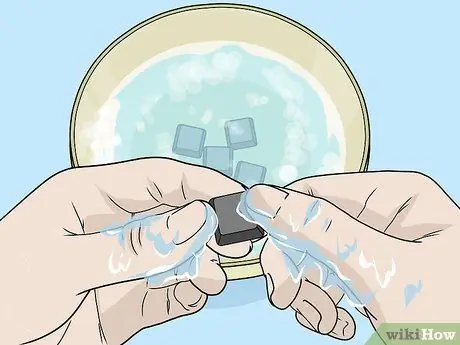
Addım 9. Düymələri yuyun və qurudun
Düymənin alt hissəsi rəngsiz və ya çirklidirsə, düyməni filtrə qoyun və üzərinə su tökün. Bir kovada sabunlu su ilə də ovuşdura bilərsiniz. Düymələri kağız dəsmalın üzərinə qoyaraq qurumasına icazə verin.

Addım 10. Mexanik klaviatura düymələrini yağlayın
Klaviaturanız mexaniki olarsa, yapışqan düymə qolunu aşağı basın və açar dəliyinə bir damla sürtgü sürtün. Sonra, sürtkü yağını yaymaq üçün qolu bir neçə dəfə basın və buraxın.
- Həmişə klaviatura və ya digər həssas plastik əşyalar üçün xüsusi olaraq hazırlanmış bir sürtkü istifadə edin. WD-40 kimi standart sürtkü yağları klaviaturaya zərər verə bilər.
- Yalnız mexaniki klaviatura qolu təmizlədikdən sonra hələ də yapışqan olarsa bunu edin.

Addım 11. Klaviaturanı istifadə etməzdən əvvəl ən azı 2 gün qurumasına icazə verin
Klaviatura tamamilə qurudulduqda, düymələri yenidən taxa, kompüterə qoşa və sınaya bilərsiniz.
Düymələr hələ də yapışqandırsa, xüsusən də köhnə mexaniki klaviaturada klaviaturanı peşəkar təmir xidmətinə aparın
Metod 2 /2: Avadanlıq və Proqram Problemlərini Giderme

Addım 1. Klaviaturanın düzgün quraşdırıldığından əmin olun
Proqram problemlərinin yaranmasının qarşısını almaq üçün klaviatura USB hub (USB cihazlarını kompüterə bağlamaq üçün əlavə cihaz) vasitəsi ilə deyil, birbaşa kompüterə qoşulmalıdır.
Klaviatura batareyalarla işləyirsə, batareyanın doldurulduğundan (və ya yenisi ilə əvəz olunduğundan) əmin olun
Qeydlər:
Laptop istifadə edirsinizsə bu addımı atlayın.
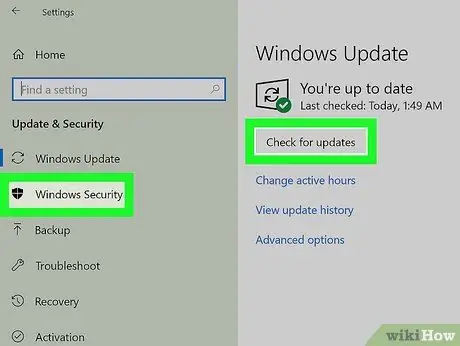
Addım 2. Klaviatura sürücüsünü yeniləyin
Əksər hallarda klaviatura problemləri köhnəlmiş sürücülər və ya proqram təminatı ilə bağlı olacaq. Sürücü və ya proqramı yeniləməklə problemli bir klaviaturanı düzəldə bilərsiniz. Sürücülərinizi yeniləməyin ən asan yolu, kompüterinizdəki yeniləmə proqramından istifadə etməkdir:
- Windows - Açıq Başlamaq, vurun Ayarlar dişli şəklində, vurun Yeniləmələr və Təhlükəsizlik, vurun Windows Yeniləmə, vurun Yeniləmələri yoxlayın, sonra mövcud yeniləmələri quraşdırın.
- Mac - Açıq Apple menyu, vurun Tətbiq Mağazaları…, nişanı vurun Yeniləmələr, sonra vurun BÜTÜNÜ YENİLƏYİN Varsa.
- Mexanik klaviatura istifadə edirsinizsə, istehsalçının saytına daxil olaraq, klaviatura modelinizi axtararaq və yüklənə bilən sürücü fayllarını axtararaq klaviatura sürücülərinizi yeniləyin. Sonra, klaviatura sürücü faylını yükləyə və işə salmaq üçün üzərinə iki dəfə vura bilərsiniz.

Addım 3. Klaviaturanı yenidən quraşdırın
Bunun ən asan yolu, kompüteri söndürmək, klaviaturanı ayırıb yenidən bağlamaq və sonra kompüteri yenidən açmaqdır.
- Laptop istifadə edirsinizsə bu addımı atlayın.
- Bluetooth klaviaturasını Bluetooth menyusundan çıxarıb yenidən kompüterinizlə birləşdirərək yenidən qoşa bilərsiniz.
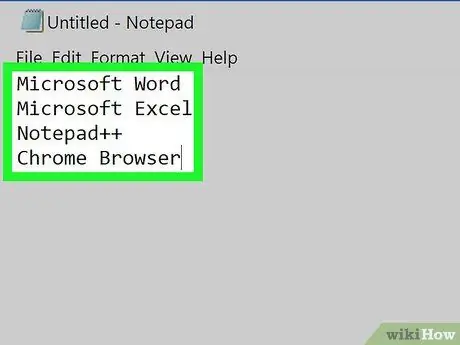
Addım 4. Klaviatura ilə işləməyən proqramı tapın
Klaviatura ilə işləməyəcək xüsusi bir proqram varsa (məsələn, veb brauzer və ya Microsoft Word), proqramı qeyd edin.
Klaviatura düyməsi və ya düymələr qrupu kompüterdəki heç bir proqramda işləmirsə, bu və sonrakı addımı atlayın
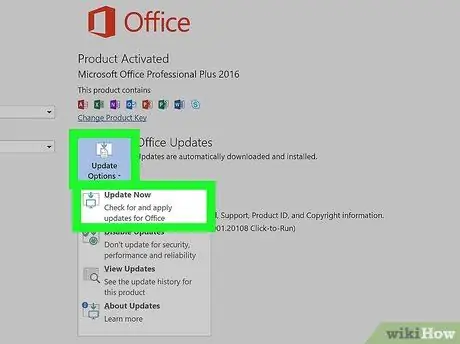
Addım 5. Problemli proqramı yeniləyin
Bu həmişə klaviatura problemlərini həll etmir, ancaq proqram yenilənməmişsə, bu proqram üçün faydalı ola bilər.

Addım 6. Laptopun daxili bağlantısını təmir edin
Basıldığında cavab verməyən bəzi dizüstü düymələr varsa, boş bir daxili əlaqə ola bilər. Laptop modeliniz üçün təlimatınız olmadıqda və noutbuku özünüz sökməyiniz qaydasında deyilsə, noutbuku peşəkar təmir xidmətinə aparın.
İpuçları
- Klaviaturanı kağız dəsmal yerinə qəhvə süzgəc kağızı ilə qurutmaq klaviaturada daha az kağız lifləri buraxacaq.
- Klaviaturaya bir şey tökülsə, dərhal elektrik kabelini ayırın və klaviaturanı çevirin. Quru bir parça ilə mümkün qədər çox maye çıxarmaq üçün klaviaturanı silin və bir gecədə qurudun. Bundan sonra, klaviaturanı yuxarıda göstərilən təlimatlara uyğun olaraq təmizləyin.
Xəbərdarlıq
- Hidrogen peroksid olan təmizləyicilərdən və ya spreylərdən istifadə etməyin.
- Birbaşa klaviaturaya maye tətbiq etməyin. Mayeni klaviaturaya tətbiq etmək üçün nəmli bir parça və ya pambıq çubuq istifadə etməlisiniz.






